
Assistir a um programa na sua TV LG sem som pode diminuir muito a sua experiência de visualização. Isso aconteceu com muitas pessoas, algumas das quais descobriram que a TV LG estava sem som após uma queda de energia.
Por que a TV LG está sem som? Como consertar isso? O som da TV LG não está funcionando.Este post compartilha as respostas para essas perguntas com você. Se você está enfrentando esse problema, siga o post para resolver o problema.
Sumário
Antes de explorar as razões e soluções para o som não funcionar na TV LG, verifique se a função de mudo está ativada na sua TV LG. Se a TV estiver no mudo, desative o mudo e aumente o volume; você deverá desfrutar de um programa com som na TV. Se a sua TV LG não estiver no mudo, mas mesmo assim não tiver som, você precisará gastar alguns minutos para resolver o problema da falta de som.
Razões para a LG TV não ter áudio
O problema de falta de áudio pode ocorrer em um aplicativo ou fonte de entrada específica. Neste caso, o culpado por trás do problema provavelmente é o aplicativo defeituoso ou a fonte de entrada. No entanto, se a TV LG perder completamente o som, as razões se tornam várias, incluindo dispositivos de som externos defeituosos, falhas de software, seleção de saída errada, problemas de hardware e assim por diante.
Embora esses motivos para a falta de som na TV LG pareçam complicados, o problema pode ser resolvido por meio de soluções simples. Role para baixo para ver como consertar o som da televisão LG que não está funcionando.
Correçāo 1. Ciclo de energia na TV LG
Muitos usuários de TV LG foram afetados pelo problema da falta de som, mas felizmente resolveram o problema com uma solução simples que é reiniciar a TV LG sem som. Isso porque um ciclo de energia pode remover pequenos bugs de software que causam diferentes problemas, incluindo som desaparecido na TV LG e Wi-Fi da TV LG desligado..
Aqui estão os passos para fazer o ciclo de energia na sua TV LG:
Paso 1. Desconecte sua TV LG da tomada.
Paso 2. Pressione e segure o power Pressione o botão de energia na TV por cerca de 60 minutos. O botão de energia está sempre localizado abaixo do logotipo da LG ou no painel lateral da TV.

Paso 3. Conecte a TV novamente à tomada e ligue-a pressionando o botão. power botão.
Uma vez que a TV seja ligada, verifique se sua TV LG pode reproduzir som. Se um ciclo de energia não funcionar para sua TV LG, prossiga para a próxima solução.
Correçāo 2. Realize um Teste de Som
Quando o som desaparecer na TV LG, realize um teste de som no dispositivo para verificar se o problema é atribuído à sua TV ou aos dispositivos de áudio conectados.
Essa solução alternativa é bastante útil, mas não está disponível em todos os modelos de TV LG, e os passos do teste de som são um pouco diferentes em diferentes modelos de TV LG, e a seguir estão listados os passos nos modelos comuns:
Nota: Se o controle remoto da sua TV LG não tiver o botão de Configurações identificado pelo ícone de uma engrenagem, pressione o botão Início identificado pelo ícone de uma casa para acessar o menu de Configurações.
#1. No WebOS 22:
Pressione o Configurações pressione o botão no controle remoto e vá para Todas as Configurações (três pontos verticais na tela da TV) > Em geral > Cuidado com OLED > Cuidado Próprio do Dispositivo > Diagnóstico de Som. Siga as instruções na tela para completar o teste de som.
#2. No WebOS 6.0
Pressione o Configurações botão e vá para Todas as Configurações > Suporte > Quick Help > Verificar Itens > Autodiagnóstico das Configurações da TV > Sons > Sem Som.

No WebOS 5.0:
Pressione o Configurações botão e vá para Todas as Configurações > Configurações Adicionais > Teste de Som > Suporte > Configurações Adicionais > Teste de Som.
#4. No WebOS 4.5:
Pressione o Configurações botão e vá para Todas as Configurações > Sons > Teste de Som.
#5. No Netcast OS:
Vá para Inteligente. or Menu de Configurações > Configurações > Suporte ao Cliente > Teste de Som.
Correçāo 3. Altere as Configurações de Áudio
Se os alto-falantes internos da sua TV LG se tornarem suspeitos após o teste de som, verifique as configurações de áudio para confirmar sua suspeita.
Paso 1. Pressione o Configurações botão no controle remoto da sua TV LG.
Paso 2. Vá para Todas as Configurações > Sons > Ouça.

Paso 3. Verifique se a TV e os alto-falantes internos estão selecionados. Se não, selecione-os.
Verifique se os alto-falantes da sua TV LG estão funcionando bem ou não.
Correçāo 4. Verifique as Configurações de Saída de Áudio
Se a sua TV LG não tem som quando está conectada a dispositivos de som externos, como uma barra de som, DVD player, etc., verifique se as configurações de saída de áudio na sua TV fazem com que esses dispositivos não reproduzam o som. Para fazer isso, você precisa alterar as configurações de Saída de Som Digital de Automático para PCM:
Paso 1. Pressione o Configurações no controle remoto da sua TV LG para acessar o menu de configurações.
Paso 2. Vá para Todas as Configurações > Sons.
Nota: Dentro do menu de Som, verifique se a opção Dolby Atmos está ativada. Se estiver ativada, por favor, desative-a, porque a opção de Óptico Digital que você está usando não pode transmitir. Dolby Digital Plus ou códigos de áudio Dolby TrueHD.
Paso 3. Escolha a opção Sound Out no menu de Som.
Paso 4. Escolha o Óptico opção, conjunto Saída de Som Digital para PCM, e mantenha o LG Sound Sync desligado.
Agora verifique se há som na sua TV LG. Se o problema de falta de som persistir na sua TV LG, continue verificando os alto-falantes externos conectados à sua TV LG.
Correçāo 5. Verifique os alto-falantes externos.
Aqui você precisa verificar se seus alto-falantes externos estão silenciados. Se eles não estiverem silenciados, então verifique se eles estão corretamente conectados à sua TV LG.
Se os seus alto-falantes possuem um cabo de áudio, verifique se o cabo está intacto e bem conectado à porta de saída de áudio da sua TV LG. Se você usa dispositivos Bluetooth, verifique se eles estão corretamente pareados com sua TV LG.
Se a conexão estiver configurada corretamente, seus alto-falantes podem estar defeituosos. Aqui está uma solução rápida de verificação: basta usá-los com outra TV ou outro dispositivo, como um computador.
Se também não houver som desses alto-falantes, faça um ciclo de energia neles, o que pode eliminar pequenos bugs que causam seu mau funcionamento.
Correçāo 6. Verifique as Fontes de Entrada da TV
Se o problema de som da TV LG não funcionar ocorrer após você altere a entrada na sua TV LG, a fonte de entrada que você está usando pode ser a causa desse problema.
Certamente, a solução rápida é voltar à fonte de entrada anterior. Mas, se você prefere a fonte de entrada atual, você pode fazer algo para descobrir por que o som desaparece na nova fonte de entrada.
Primeiro, verifique se o dispositivo de entrada está firmemente conectado à sua TV LG. Em seguida, tente outra porta de entrada. Por fim, teste o dispositivo de entrada com outra TV.
Correçāo 7. Atualize ou reinstale o aplicativo.
Se o problema de falta de áudio ocorrer apenas em um aplicativo ou canal, parece que há algo errado com o aplicativo ou canal. Neste caso, você pode tentar atualizar o aplicativo primeiro e, se isso não funcionar, reinstale o aplicativo.
Atualizar um aplicativo na TV LG:
O processo de atualização de aplicativos na LG TV é bastante simples, mas certifique-se de que sua LG TV tenha uma conexão de internet estável.
Paso 1. Pressione o botão Home no controle remoto da sua TV LG e escolha a Loja de Conteúdo LG opção na parte inferior.
Paso 2. Vá para Aplicativos > Minhas Aplicações.
Paso 3. Encontre o aplicativo que você deseja atualizar e clique no Update botão, se disponível.
Alternativamente, se você não quiser perder tempo procurando o aplicativo, pode escolher a opção Todos e clicar na opção Atualizar Todos para atualizar todos os aplicativos de uma vez.
Quando o aplicativo for atualizado para sua versão mais recente, reproduza um filme por ele e veja se há som. Se isso não devolver o som, tente reinstalar o aplicativo.
Reinstale um aplicativo na TV LG:
Para reinstalar o aplicativo com defeito da sua TV LG, você precisa removê-lo primeiro. Veja como remover um aplicativo no WebOS 22:
Paso 1. Pressione o casa pressione o botão no controle remoto da sua LG TV para acessar o menu inicial.
Paso 2. Navegue até o final da fila de aplicativos na tela inicial e selecione o ícone de lápis para entrar Edit Mode.

Paso 3. Navegue até o aplicativo que deseja remover pressionando repetidamente a seta para a esquerda no controle remoto e selecione-o.
Paso 4. Navigate to the X ícone que aparece no topo do aplicativo através da seta para cima no seu controle remoto e pressione o OK botão.
Paso 5. Selecione o Por favor, forneça o texto que você gostaria que eu corrigisse e traduzisse. opção para confirmar a exclusão do aplicativo selecionado.
Passo 6. Escolha o Feito opção para sair do Modo de Edição.
Passo 7. Uma vez que o aplicativo é removido, adicione-o à sua TV LG again.
Correçāo 8. Atualize o Firmware da TV.
Se ainda não houver som, não importa o que você faça na sua TV LG, o problema pode ser causado por firmware desatualizado da TV. Portanto, vá até o menu de configurações da TV e verifique se o software está atualizado.
Paso 1. Pressione o casa botão no controle remoto da sua TV LG.
Paso 2. Escolha Configurações > Todas as configurações > Em geral > Sobre esta TV.
Paso 3. Selecione o Verificar atualizações opção no menu Sobre Esta TV.
Paso 4. Aguarde o processo de verificação terminar. Se sua TV encontrar uma nova atualização, baixe-a e permita que seja instalada. Quando a instalação terminar, sua TV irá reiniciar automaticamente.
Uma vez que sua TV reiniciar, verifique se o som volta na TV.
Correçāo 9. Restauração de Fábrica das configurações de Áudio e Vídeo
Redefinir as configurações de áudio e vídeo na sua TV LG pode ser útil, mas observe que isso excluirá suas preferências de áudio e vídeo salvas.
Para realizar tal redefinição de fábrica, você precisa:
Paso 1. Acesse o menu Inicial pressionando o. casa botão no seu controle remoto.
Paso 2. Pressione o Mudo pressione o botão três vezes no seu controle remoto e selecione o Redefinição de Áudio/Vídeo opção assim que ela aparecer.
Correçāo 10. Restaurar as Configurações de Fábrica da TV LG
Se redefinir todas as configurações de áudio e vídeo na sua TV LG para o estado inicial também falhar, tente alterar todas as configurações da TV para o estado inicial. Para fazer isso, entre no casa menu, vá para Configurações > Todas as Configurações > Em geral > Redefinir para Configurações Iniciais., e confirme para prosseguir com a redefinição.
Quando a reinicialização for concluída, verifique se o problema do som não funcionar na TV LG foi resolvido. Se persistir, sua TV LG possivelmente sofre de corrupção de hardware, e você precisa entrar em contato com técnicos profissionais ou Suporte ao Cliente LG e peça ajuda.
Pequena Dica: Aumente/Diminua o Som na TV LG Sem um Controle Remoto
Você já foi incomodado por problemas com o controle remoto da LG, incluindo o O controle remoto da LG TV não está funcionando.Existe uma maneira rápida de se livrar desses problemas? Absolutamente sim!
O controle remoto da LG TV não é a única maneira de controlar a LG TV. Existem muitas substituições de controle remoto de TV LG e o melhor deles pode ser o aplicativo de controle remoto da LG TV, como o Controle Remoto da LG da BoostVision que ajuda você a controlar sua TV LG com facilidade. Se o controle remoto da sua TV LG não funcionar ou se perder, você pode experimentar este aplicativo de controle remoto.
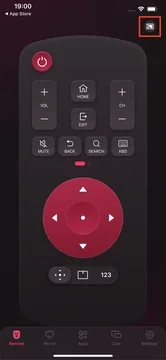
Baixe o Controle Remoto para TV LG
Configure-o no seu smartphone, depois conecte-o à sua TV LG e você poderá pressionar os botões de volume na tela do seu telefone para aumentar ou diminuir o volume facilmente. Para o processo de configuração, verifique Manual do Usuário do Controle Remoto para TV LG.
Linha de fundo
Como consertar o som que não funciona na TV LG? Se sua TV está sem som mesmo sem estar no modo mudo, você precisa realizar algumas soluções para o problema de falta de áudio, incluindo reiniciar a TV. 10 soluções foram exibidas acima e você pode tentá-las para resolver o problema de falta de som na sua TV LG.
FAQ Sobre o Som da TV LG Não Funcionando
P: Como obtenho as configurações de som na minha TV LG?
Para acessar as configurações de som, vá para Configurações > Todas as Configurações > SonsDentro do menu de Som, você pode personalizar as configurações de som para a sua TV LG.
P: Por que a TV teria imagem, mas sem som?
Os motivos são variados, e você pode encontrar o responsável pelo problema de falta de som na sua TV LG através destas operações:
Primeiro, verifique se sua TV está no mudo ou com o som baixo. Em seguida, realize um teste de som, verifique as configurações de áudio, verifique os alto-falantes externos, verifique as configurações de saída de áudio, verifique as configurações de entrada da TV, atualize o aplicativo e o firmware da TV, e redefina as configurações de áudio/vídeo e a TV.
P: Os alto-falantes da TV podem ser consertados?
É possível consertar os alto-falantes da TV. Você pode tentar repará-los por conta própria ou pedir ajuda a um profissional, dependendo da causa do problema do alto-falante.








